Es geht doch: 3D-Effekte auf animierte GIFs anwenden
Es muss nicht immer ein Video sein. Manchmal reicht ein animiertes GIF-Bild als Illustration für einen Vorgang. Ein Blogleser fragte uns, wie sich die neuen 3D-Effekte auf ein animiertes GIF-Bild anwenden lassen, ohne dass dann bei der Bildschirmpräsentation die Animation der GIF-Datei verlorengeht.
Dazu muss PowerPoint "überlistet" werden. Genauer gesagt: Einfügen ist nicht gleich Einfügen.
Das Problem: Die animierte GIF-Datei verliert plötzlich ihre Animation
Animierte GIFs sind ein Mittelding zwischen Bild und Film. Das Dateiformat GIF gehört einerseits zu den Bildformaten. Andererseits besteht ein animiertes GIF-Bild aus mehreren Einzelbildern. Diese werden ähnlich wie beim Film nacheinander angezeigt und daher als Bewegung wahrgenommen.
Wird das animierte GIF-Bild über Einfügen – Grafik in die Folie eingebaut, behandelt PowerPoint 2010 es wie ein Bild. Die Folge: Wird auf dieses Bild ein 3D-Effekte angewendet, zeigt PowerPoint 2010 während der Bildschirmpräsentation nur noch das erste Bild. bei einem Bild kann der zugewiesene 3D-Effekte nicht gleichzeitig auf alle Einzelbilder angewendet werden.
Die Lösung: Die animierte GIF-Datei als Video behandeln
Ich gehe also anders vor und baue die GIF-Datei über Einfügen – Video als Film ein (1+2).
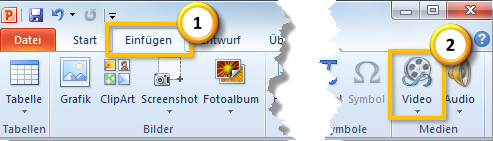
Das Dateiformat GIF wird zwar bei den Videoformaten nicht angezeigt, ist aber auswählbar, wenn ich bei Dateityp auf Alle Dateien *.* klicke (3).

Dann bekommt es – wie unten zu sehen – eine Bildlaufleiste und einen Startknopf wie ein Video.
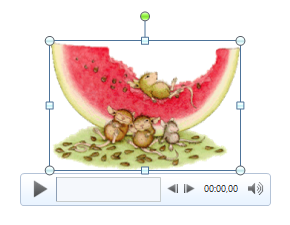
Nun kann ich die Video-3D-Effekte darauf anwenden (4).
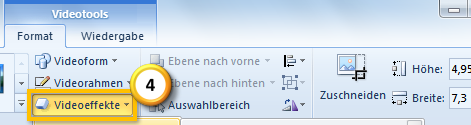
Abschließend stelle ich noch ein, wie das animierte GIF gestartet (5) und dass es endlos wiederholt wird (6).
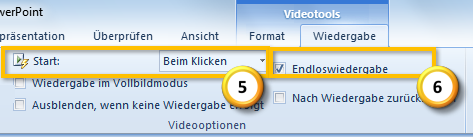
Wechsle ich nun in die Bildschirmpräsentation, wird das animierte GIF dort wie ein Video abgespielt:

4 Comments so far
Margarita MichalakPosted on 5:54 pm - Sep. 8, 2018
Margarita
Einfach toll, funktioniert super !!!!! Danke!!!
Kannst du mir auch zeigen wie GIFS erstellt werden?
Möchte es auch selber können. Habe mir über das Internet beholfen bei kostenlosen GIFS.
GünterPosted on 10:07 am - Okt. 11, 2013
Funkt leider nicht. PP nimmt die Datei nicht als Videodatei an.

Über den Autor